Правилното изчисляване на бъдещи данни в Excel може да доведе до значително спестяване на време в ежедневието в офиса. Особено когато става въпрос за включване на специални работни дни или празници в изчислението, е важно да работите с правилните функции. В това ръководство ще ви покажа как да изчислите бъдеща дата за доставка, с включване на специални неработни дни и празници.
Най-важните изводи
- Функцията в Excel ARBEITSTAG.INTL позволява изчисляването на бъдещи данни, които важат само в определени работни дни.
- Можете да включите уикендите и празниците в изчислението, за да постигнете по-точни резултати.
- Може да включите собствени модели на работно време в изчислението, за да увеличите гъвкавостта.
Стъпка по стъпка
1. Разберете основите на разпределението на работното време
Първата стъпка е да бъдете запознати с различните модели на работното време. Някои компании не са затворени само в събота и неделя, но имат и почивни дни през работната седмица. Това е по-специално случаят в малките фирми, където работят частично заети служители.
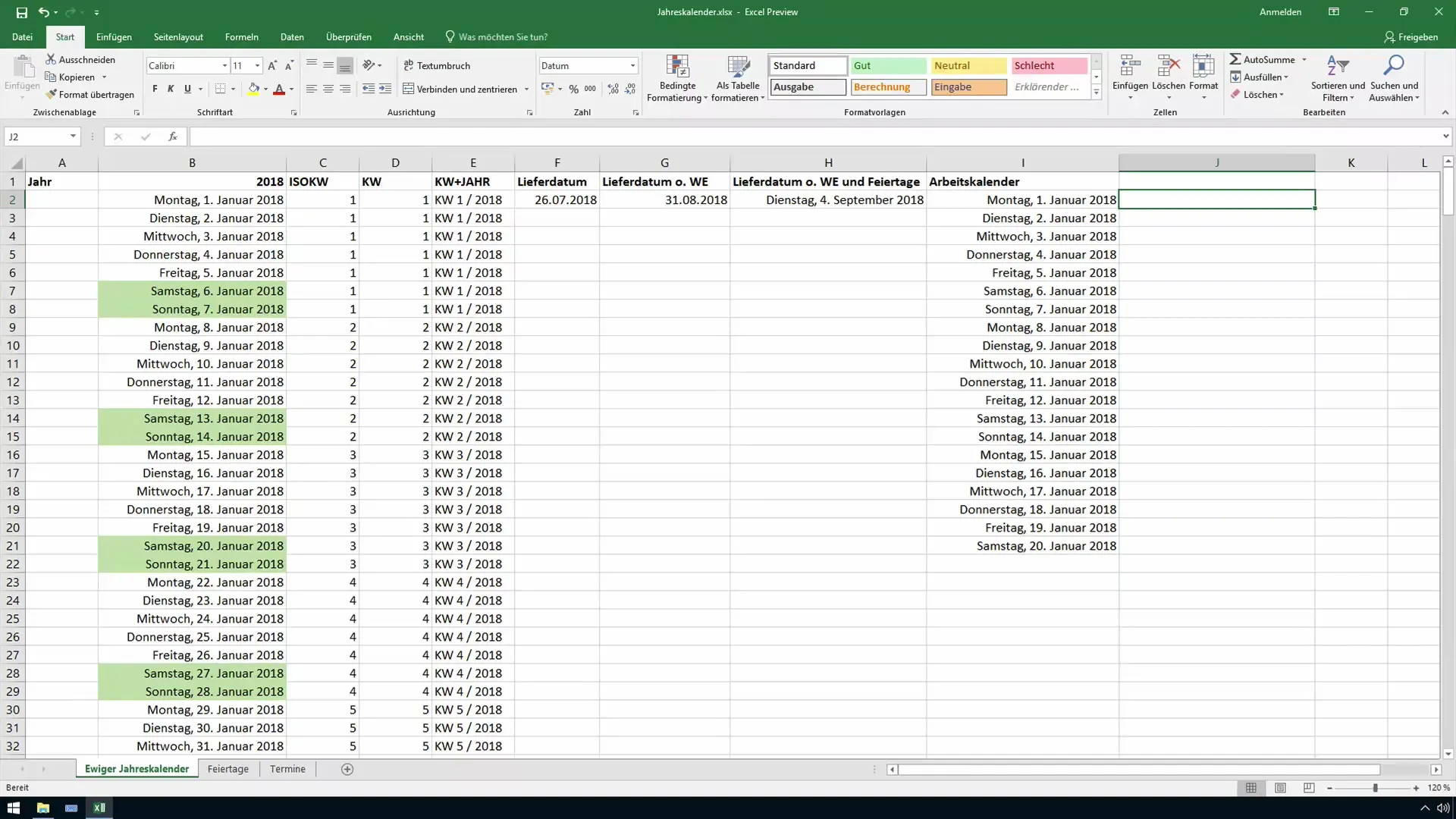
2. Дефиниране на времето за доставка
Ако искате да промените времената за доставка, е важно да знаете в кой ден служителите са на разположение. Например, ако една компания работи само от вторник до четвъртък, това влияе на времето за доставка.
3. Използване на функцията ARBEITSTAG.INTL
Сега е време да използвате функцията ARBEITSTAG.INTL в Excel. Тази функция ви позволява да дефинирате дните, в които се работи. Можете да зададете началната дата – например днешната дата – и броя дни, които трябва да бъдат добавени.
4. Дефиниране на специални уикенди
С функцията ARBEITSTAG.INTL вече можете да посочите и специални уикенди. В един параметър посочвате кои дни искате да бъдат уикенди. По подразбиране това са събота и неделя, но можете да изберете и други комбинации.
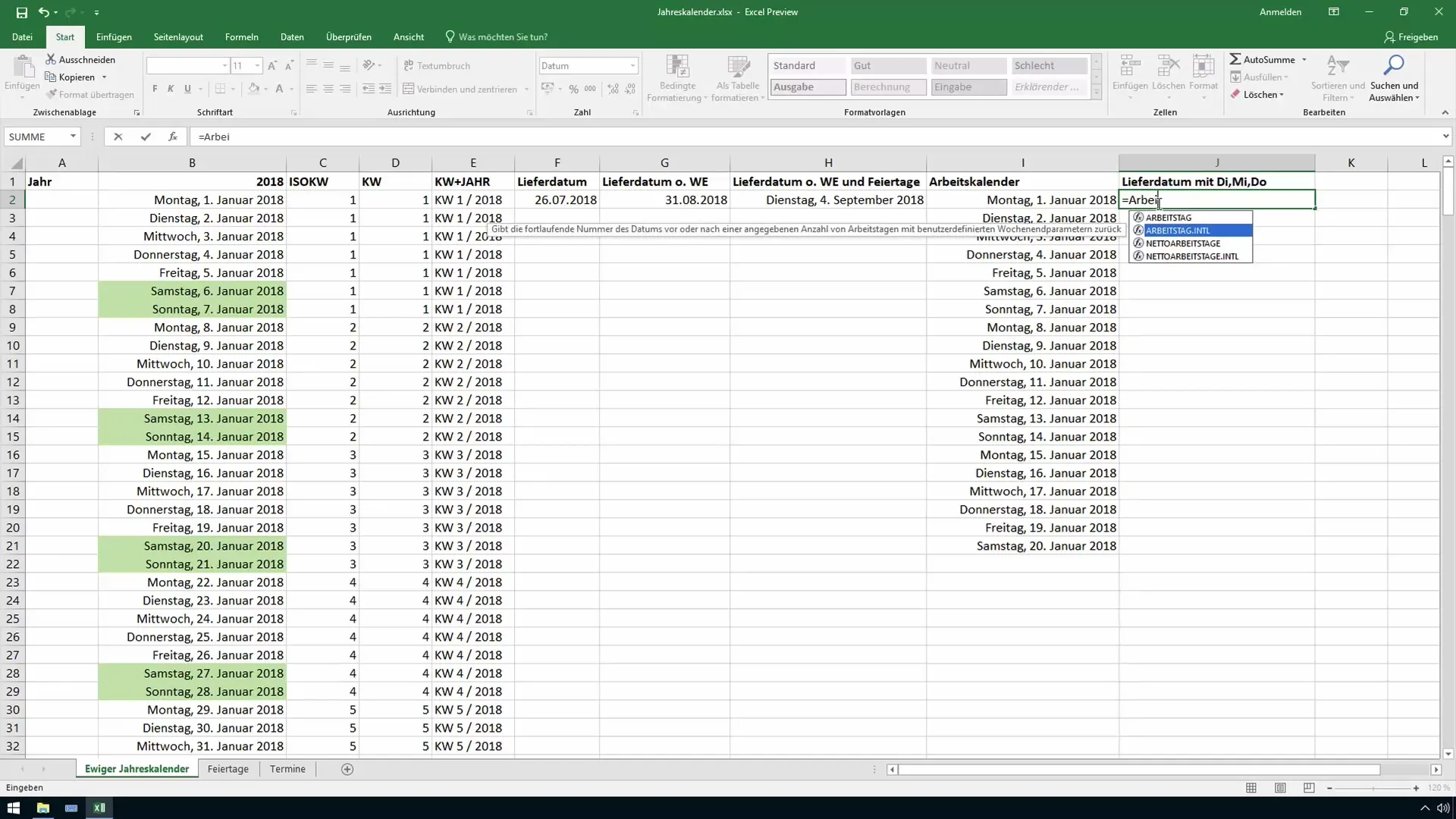
5. Включване на празници
Освен уикендите, можете да включите и празници в отделна таблица и след това да ги включите в уравнението.
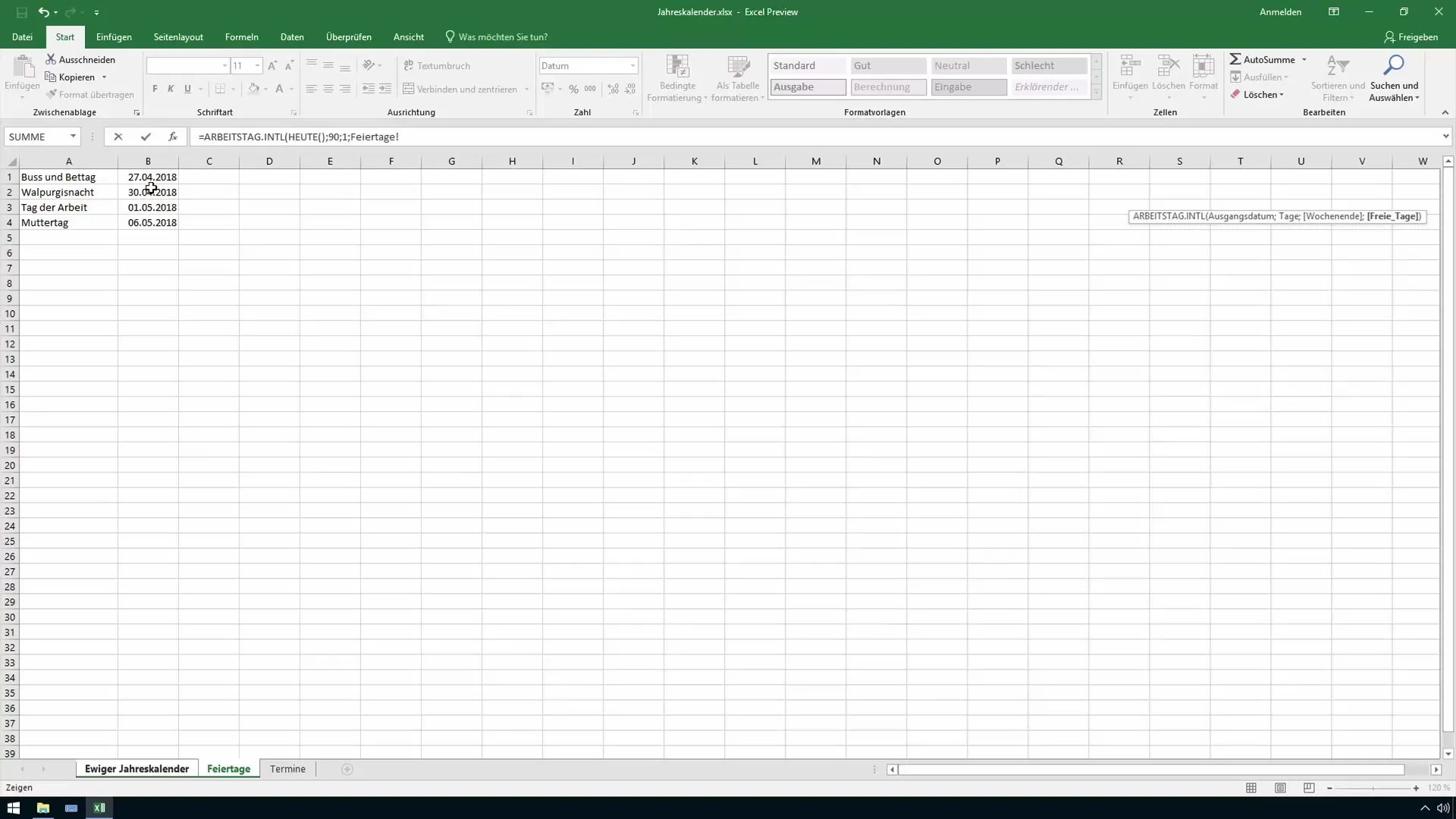
6. Извършване на примерно изчисление
Сега можете да извършите примерно изчисление. Например, ако искате да зададете датата на доставка на 4 септември 2018 година, можете да се уверите чрез предходните стъпки, че тази дата е коректна, като включите както празниците, така и специалните работни часове.
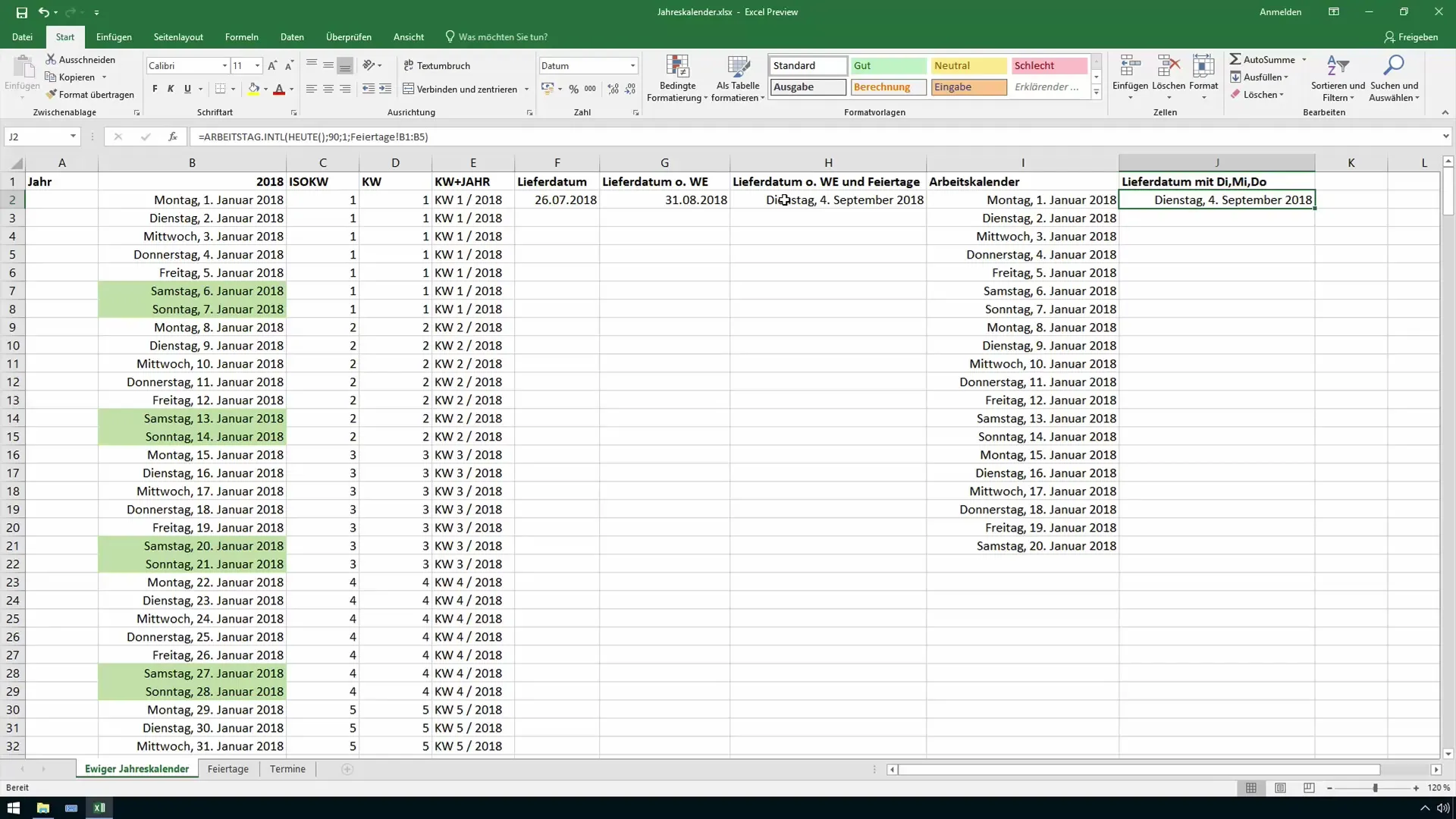
7. Проверка на резултатите
След въвеждането на съответните данни трябва да проверите последния резултат. Внимавайте, че всички дни, които не се считат за работни дни, са били коректно изключени.
8. Дефиниране на гъвкави работни модели
За допълнителна гъвкавост можете да дефинирате и собствени работни модели. Това се прави чрез използване на единици и нули в функцията, като единицата е "активна", а нулата е "затворена". По този начин можете директно да определите кой ден трябва да бъде изключен от изчислението.
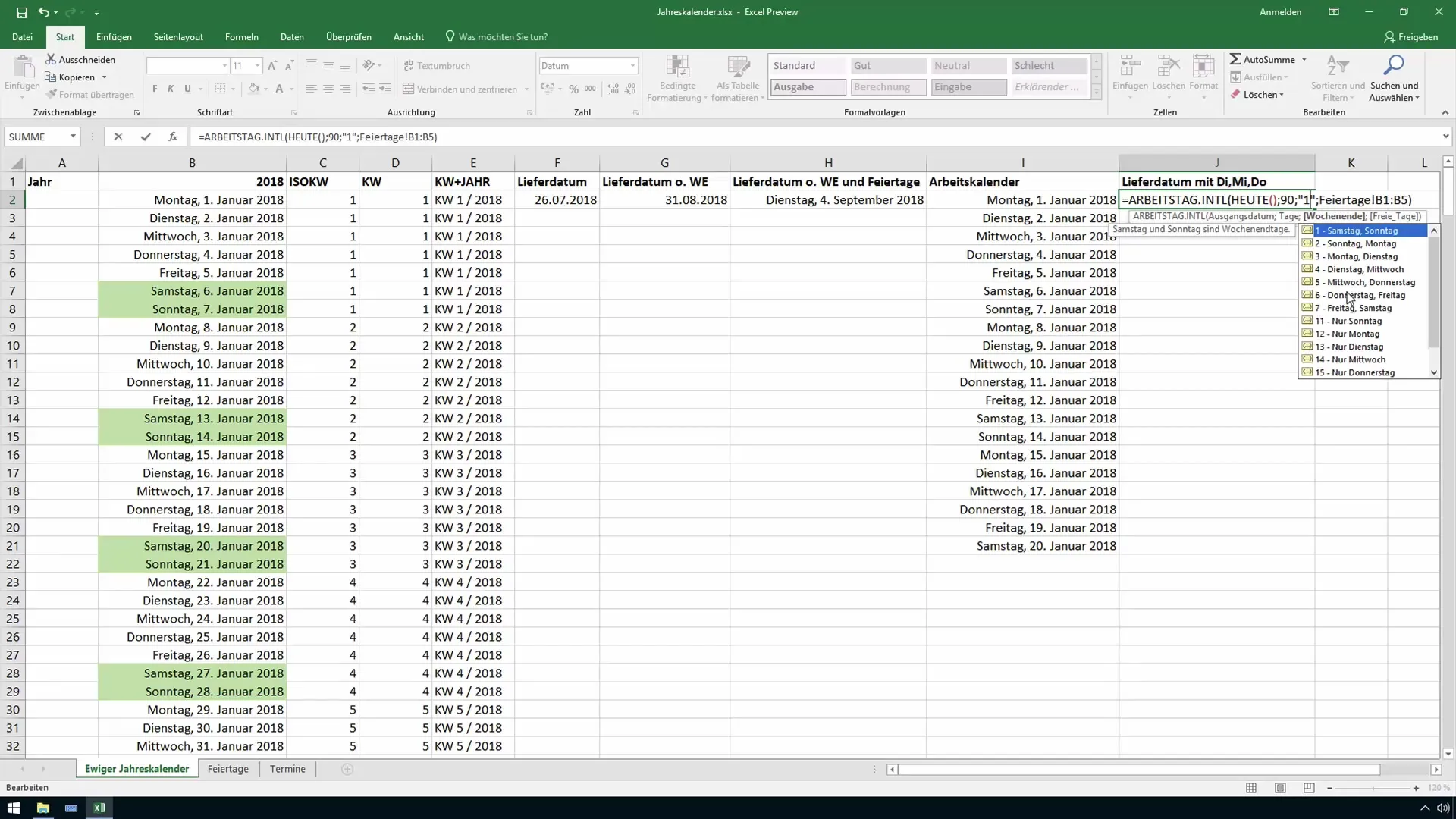
9. Проверка на въздействието върху датата на доставка
След като сте настроили правилно всички параметри, проверете въздействието върху датата на доставка. Например, ако работите на 3 по-малко дни, оригиналната дата ще се отмести назад.
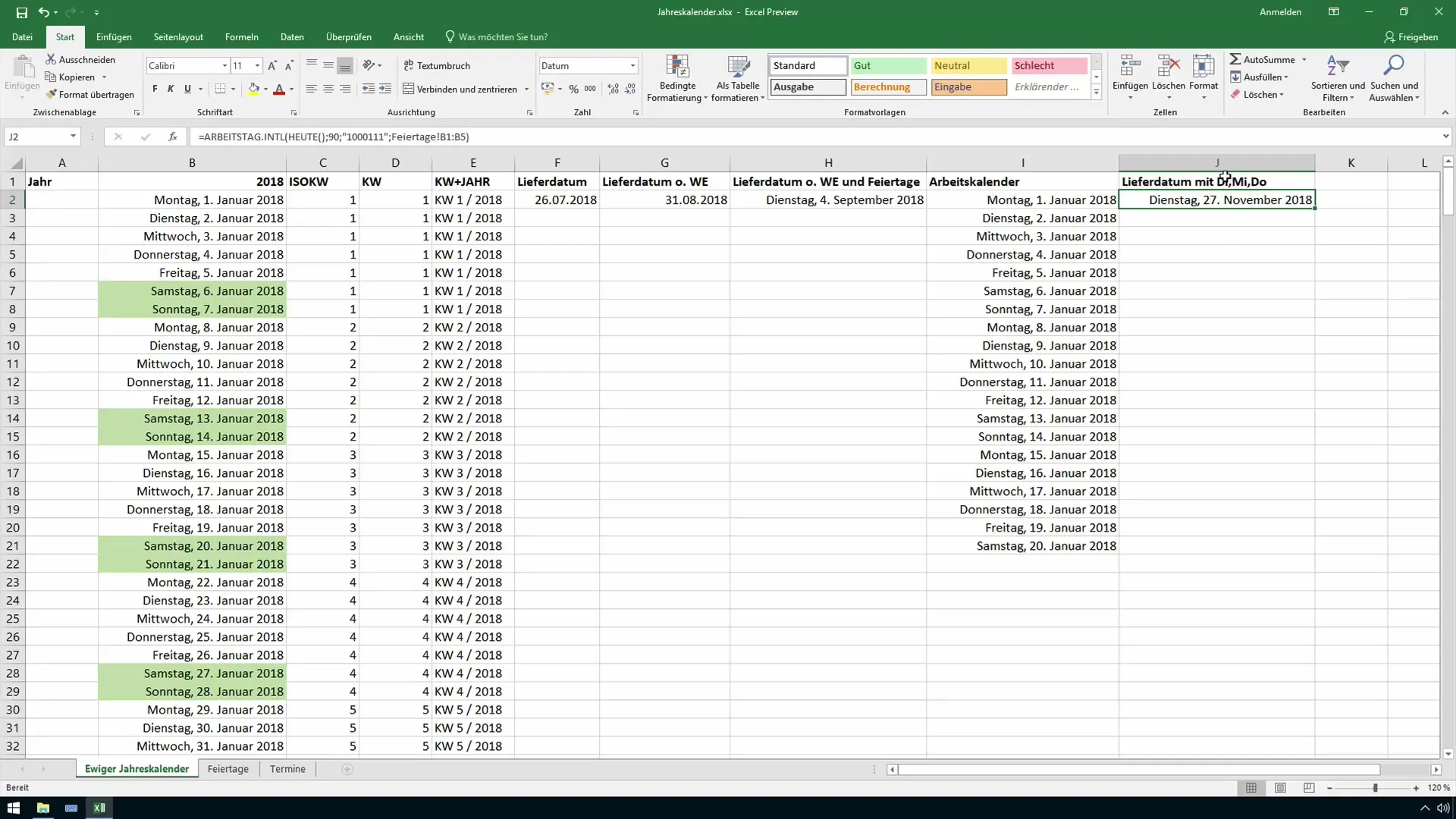
10. Заключение
Правилната работа с функцията е от съществено значение за изчисляването на точни срокове за доставка. Внимавайте да настроите всички параметри внимателно, за да гарантирате точни резултати. Ако имате въпроси, не се колебайте да ги зададете!
Резюме
В това ръководство научихте как да изчислите бъдеща дата в Excel, като вземете предвид уикендите, празниците и специалните работни модели, използвайки функцията ARBEITSTAG.INTL. Тези знания ще ви помогнат да работите по-ефективно в офиса и да гарантирате навременното доставяне.
Често задавани въпроси
Как да използвам функцията ARBEITSTAG.INTL?Въведете началната дата, броя на работните дни, уикендите и празниците.
Мога ли да добавя празници от друг лист?Да, можете да включите празници от отделен лист, като ги посочите във функцията.
Какво е разликата между ARBEITSTAG и ARBEITSTAG.INTL?ARBEITSTAG.INTL ви позволява да дефинирате конкретни уикенди и да включите допълнителни празници.


